
Bir profil, kaydedilmiş bir ağ ayarları grubudur. Profiller, Profil listesinde görüntülenir. Profiller, bir kablosuz ağdan başka bir ağa geçerken yararlıdır. Her kablosuz ağ için, farklı profiller yapılandırılabilir. Profil ayarları, ağ adını (SSID), işletme modunu ve güvenlik ayarlarını içerir.
Profil bir kablosuz ağa bağlandığınızda oluşturulur.
Profil Yönetimi Sihirbazı, kablosuz ağa bağlanmak için gerekli olan adımlarda size eşlik eder. İşlem tamamlandığında profil kaydedilir ve Profiller listesine eklenir. Bu kablosuz ayarlar kaydedildiği için, bir dahaki sefer kablosuz ağın kapsama alanına girdiğinizde, ağa otomatik olarak bağlantı kurulur.
Profil listesi, varolan profillerin listesini görüntüler. Bir kablosuz ağın kapsama alanına girdiğinizde Intel PROSet/Kablosuz, profil listesini tarayarak bir eşleşme olup olmadığına bakar. Eşleşme bulunursa ağa otomatik olarak bağlantı kurulur.

Ağ profili durum simgeleri, bağdaştırıcının bir ağ ile ilişkili olup olmadığını, kullanılan işletme modunu ve güvenlik şifrelemesinin etkin olup olmadığını belirtir. Bu simgeler profil listesindeki profil adının yanında görüntülenir.
Adı |
Açıklama |
|
Profiller kablosuz bağdaştırıcınızın bir ağ erişim noktasına (Alt Yapı modu) ya da erişim noktası kullanmayan bir bilgisayara (aygıttan aygıta [Ad hoc] modu) bağlanmasını sağlayan ağ ayarlarıdır. |
||
Ağ Adı |
Kablosuz ağın ya da bilgisayarın adı (SSID). |
|
Bağlantı Simgeleri - Ağ profil durumu simgeleri, bağdaştırıcının bir kablosuz ağ ile farklı bağlantı durumlarını, kullanılan işletme modunu ve ağ güvenliği kullanılıp kullanılmadığını belirtir. |
||
Mavi daire: Kablosuz bağdaştırıcı bir erişim noktası ya da bilgisayarla (Ad hoc modu) ilişkilendirilmiş. Bir profilin 802.1x güvenliği etkinleştirilmişse, kablosuz bağdaştırıcının ilişkili durumda olduğu ve kimliğinin doğrulandığını gösterir. |
||
|
Ağ (Alt Yapı) modunu belirtir. |
|
|
Aygıttan Aygıta (ad hoc) modu belirtir. |
|
Yönetici profilini belirtir. |
||
|
Kablosuz ağ Güvenlik şifrelemesini kullanıyor. |
|
Oklar
|
Profilleri yeğlediğiniz otomatik bağlanma sırasına koymak için, okları kullanın.
|
|
Bağlan |
Seçilen profili kablosuz ağa bağlar. |
|
Profil Sihirbazı'nı kullanarak yeni bir profil oluşturmanızı sağlar. Ek bilgi için Yeni Bir Profil Oluşturma başlıklı bölüme bakın. |
||
Profil listesinden seçilen bir profili kaldırır. Ek bilgi için Profil Silme başlıklı bölüme bakın. |
||
Varolan bir profilin içeriğini düzenleyin. Ayrıca profil listesindeki bir profil çift tıklatılarak da profil düzenlenebilir. Ek bilgi için Varolan Bir Profili Düzenleme başlıklı bölüme bakın. |
||
|
Al/Ver: Profiller listesine kullanıcı kaynaklı profiller almanıza ve listeden profiller vermenize olanak tanır. Kablosuz profiller, profiller listesine otomatik olarak alınabilir. Ek bilgi için Profil Alma ve Verme başlıklı bölüme bakın. |
|
Kapat |
Profil yönetimi penceresini kapatır. |
|
Eşleşen profili olan bir kablosuz ağın kapsama alanında bulunduğunuzda, bu ağa otomatik olarak bağlanılır. Bunun dışında, profil önceliği daha alt sıralarda olan bir ağ daha, kapsama alanındaysa, alt sıralardaki bu profile bağlanılmasını zorlayabilirsiniz. Bu işlemi Intel PROSet/Kablosuz yazılımından ya da Görev Çubuğu simgesinden gerçekleştirebilirsiniz.
Intel PROSet/Kablosuz uygulamasından bir profile elle bağlanma
Görev Çubuğundan bir profile elle bağlanma
Kablosuz ağlar listesinden bir ağ seçin. Bağlan düğmesini tıklatın. Kablosuz Profil Oluştur Sihirbazı, profil oluşturmak ve kablosuz ağa bağlanmak için gereken adımlarda size yol gösterir. Bu işlem sırasında Sihirbaz, uygun güvenlik ayarlarını sizin adınıza belirlemeye çalışır.
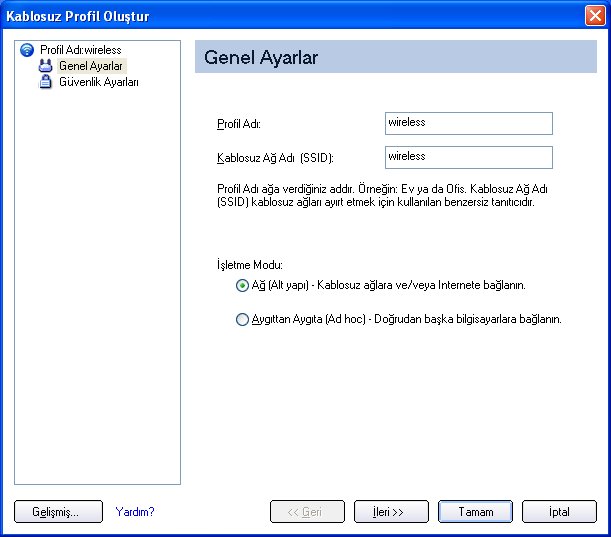
Yeni bir profil oluşturmak ve bir kablosuz ağa bağlanmak için:
Adı |
Açıklama |
Kablosuz ağ profilinin adı. Kablosuz Ağlar listesinden seçilen bir kablosuz ağı yapılandırdığınızda, profil adı, Kablosuz Ağ Adı (SSID) değeriyle aynı olur. Bu ad, daha anlaşılır ya da kişisel isteğinize uyan bir ada değiştirilebilir. Örnekler: Ofis Ağım, Mehmet'in Ağı, ABC Limited Ağı |
|
Kablosuz bağdaştırıcı tarafından bağlantı için kullanılan kablosuz ağ erişim noktasının adıdır. SSID, kablosuz erişim noktasının adıyla tıpatıp aynı olmalıdır. Bu ad, büyük/küçük harf duyarlıdır. Kablosuz Ağlar listesinden seçilen bir kablosuz ağı yapılandırdığınızda, SSID değeri kablosuz ağlar listesinden alınır. Bu adı değiştiremezsiniz ve değiştirmemelisiniz. Boş SSID: Kablosuz ağ, gizli bir erişim noktasından boş bir ağ adı (SSID) aldığında, Kablosuz Ağlar listesinde <SSID yayınlanmadı> iletisi görüntülenir. Erişim noktasının gerçek SSID adını yazın. Bağlantıdan sonra hem boş SSID hem de ilişkili SSID, kullanılabilen ağlar listesinde görüntülenir. |
|
Ağ (Alt Yapı): Bir erişim noktasına bağlanın. Bir altyapı ağı, bir ya da birden çok erişim noktasından ve bir ya da birden çok kablosuz bağdaştırıcılı bilgisayardan oluşur. Bu bağlantı türü, ev ağlarında, şirket ağlarında, otellerde ve ağa ve/ya da Internet'e erişim sağlayan diğer yerlerde kullanılır. Aygıttan Aygıta (ad hoc): Ad hoc kablosuz ağdaki diğer bilgisayarlara doğrudan bağlanın. Bu tipteki bir bağlantı, yalnızca iki ya da daha fazla bilgisayar arasındaki bağlantılar için uygundur. Ağ kaynaklarına ya da Internet'e erişim sağlamaz. |
|
Gelişmiş |
Gelişmiş Ayarlar sayfasına erişmek için Gelişmiş düğmesini tıklatın. Gelişmiş Ayarlar otomatik bağlanma ya da otomatik alma ayarlarını belirlemenizi, bir uygulamayı başlatmanızı ve bağdaştırıcı bağlantısı için profil parolası ya da belirli bir erişim noktası adresi (Zorunlu erişim noktası) tanımlamanızı sağlar. Ek bilgi için Gelişmiş Ayarlar başlıklı bölüme bakın. |
İleri |
Güvenlik Ayarları sayfasına gitmenizi sağlar. |
Tamam |
Geçerli ayarlarla yeni profil oluşturma işlemini tamamlar. |
İptal |
Profil Sihirbazı'nı kapatarak yapılan değişiklikleri iptal etmenizi sağlar. |
Yardım? |
Bu sayfayla ilgili yardım bilgilerini görüntüler. |
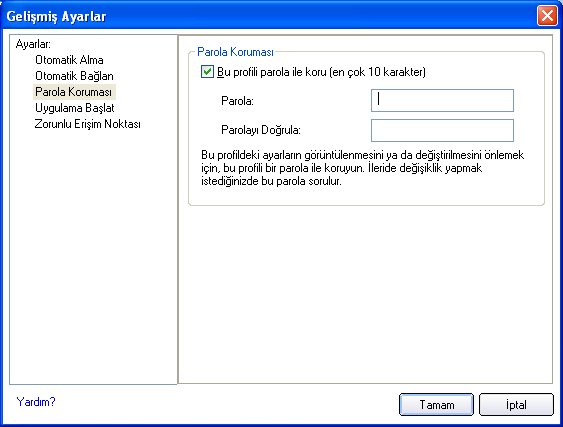
Adı |
Açıklama |
Otomatik (Varsayılan): Kapsama alanı içinde olduğunda Intel(R) PROSet/Kablosuz yazılımının bu profile otomatik olarak bağlanması için bu seçeneği belirleyin. Gerek Duyulduğunda: Ağ kapsama alanı içinde olduğunda bir profile otomatik olarak bağlanmayı engellemek için bu seçeneği belirleyin. Örneğin, kablosuz bağlantı için bir ücret ödüyor ve kapsama alanı içine girdiğinizde otomatik olarak bağlanmayı istemiyor olabilirsiniz. Ağa bağlanmak için:
|
|
Ağ yöneticisinin seçilen profili kolayca başka bilgisayarlara taşımasına olanak verir. Verilen dosya başka bir bilgisayardaki Wireless\AutoImport dizinine yerleştirildiğinde, Intel PROSet/Kablosuz, profili otomatik olarak alır. |
|
Zorunlu Erişim Noktası: Kablosuz bağdaştırıcıyı, belirli bir MAC adresi kullanan bir erişim noktasına bağlanmaya zorlar. Erişim noktasının MAC adresini (BSSID) yazın; 48-bit 12 onaltılık basamak. Örneğin, 00:06:25:0E:9D:84. Ad hoc işletme moduyla çalışırken bu özellik kullanılamaz. Temizle: Geçerli adresi temizler. |
|
|
|
Profile bağlandığınızda, otomatik olarak bir toplu iş dosyasını, yürütülebilir dosyayı ya da komut dosyasını başlatır. Örneğin kablosuz ağa bağlandığınızda otomatik olarak bir Sanal Özel Ağ (VPN) oturumunu başlatabilirsiniz.
|
|
Tamam |
Ayarları kaydedip pencereyi kapatmanızı sağlar. |
İptal |
Pencereyi kapatarak yapılan değişiklikleri iptal etmenizi sağlar. |
Yardım? |
Bu sayfayla ilgili yardım bilgilerini görüntüler. |
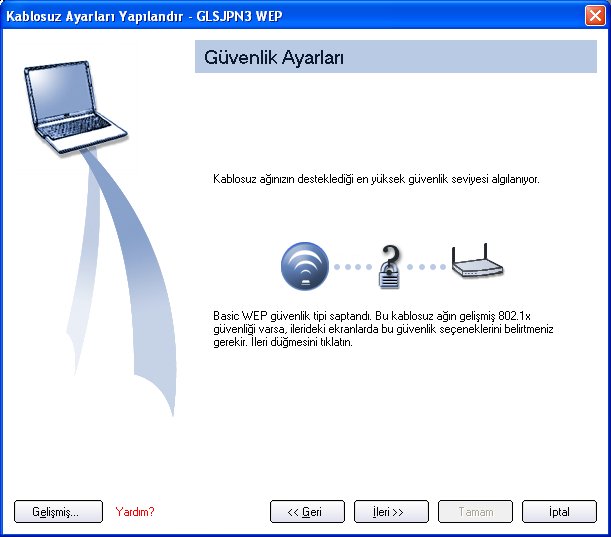
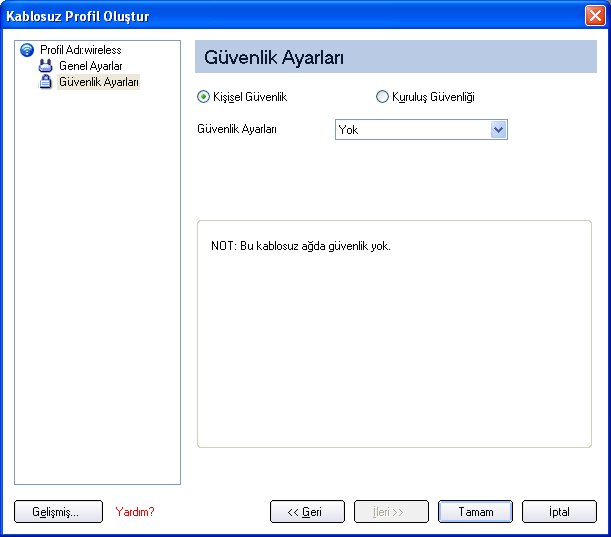
Varolan bir profili düzenlemek için:
Bir profili kaldırmak için:
Ağa hala bağlıysanız:
Varolan bir profili parola ile korumak için:
Profiller listesine kullanıcı tabanlı profiller almanıza ve listeden profiller vermenize olanak tanır. Kablosuz profiller, profiller listesine otomatik olarak alınabilir.
NOT: Yönetici profilleri verme konusunda ek bilgi için, bkz. Yönetici Paketleri.
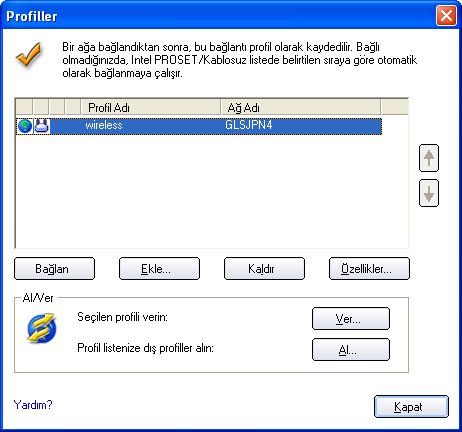

Birden çok profil seçmek için:
Profilleri el ile almak için:
Yönetici, Profiller listesine otomatik olarak alınacak profilleri belirleyebilir. Intel PROSet/Kablosuz uygulaması sabit diskinizdeki alma (import) klasörünü izleyerek yeni profiller olup olmadığını saptar. Yalnızca Gelişmiş Ayarlar'daki Otomatik Almayı Etkinleştir seçeneğiyle etkinleştirilmiş profiller otomatik olarak alınabilir. Profiller listesinde aynı adda bir profil varsa, alınan profili geri çevirmeniz ya da kabul etmeniz için, bir ileti görüntülenir. Profili kabul ederseniz, varolan profil değiştirilir.
Alınan kullanıcı tabanlı tüm profiller, Profiller listesinin en altına yerleştirilir.
Kullanıcı tabanlı, parola korumalı profilleri uzak sistemlerden alma ya da uzak sistemlere verme işlemlerini otomatik olarak gerçekleştirebilirsiniz. Bir profil parola korumalı ise, profili düzenleyebilmek için, profile atanmış olan parola girilmelidir. Ek bilgi için, bkz. Profil parolası ayarlama.